כיצד לשנות את סמל אפליקציית אינסטגרם ב-iOS ואנדרואיד
מה צריך לדעת
- משוך למטה מהחלק העליון של מסך ההגדרות עד שתראה שרשרת של אימוג'ים. בחר סמל במסך הבא > לְהוֹסִיף.
- ליום הולדתה העשירי, אינסטגרם הוציאה חבילת אייקונים של הלוגואים הישנים שלה, כולל המצלמה החומה ואייקון שם קוד לפני ההשקה.
מאמר זה מסביר כיצד לשנות את סמל אפליקציית אינסטגרם בסמארטפונים אנדרואיד ו-iOS לאחת מהגרסאות הישנות שלו.
כיצד לשנות את סמלי האפליקציה שלך באנדרואיד ו-iOS
ההוראות זהות עבור אנדרואיד ו-iOS, אבל הסמלים נראים קצת שונים. הנה איך לשנות את סמל אפליקציית אינסטגרם.
פתח את אפליקציית אינסטגרם.
הקש על סמל הפרופיל שלך בצד ימין למטה.
הקש על סמל התפריט בן שלוש השורות בפינה השמאלית העליונה.
-
בחר הגדרות.

משוך למטה מהחלק העליון של המסך (בעצם גלילה למעלה).
המשיכו למשוך למטה עד שתראו שרשרת של אימוג'ים. (זה עשוי לקחת כמה ניסיונות.)
-
כשתצליח, תגיע לדף עם כל הסמלים הישנים הזמינים (עם קונפטי עף לכל עבר).
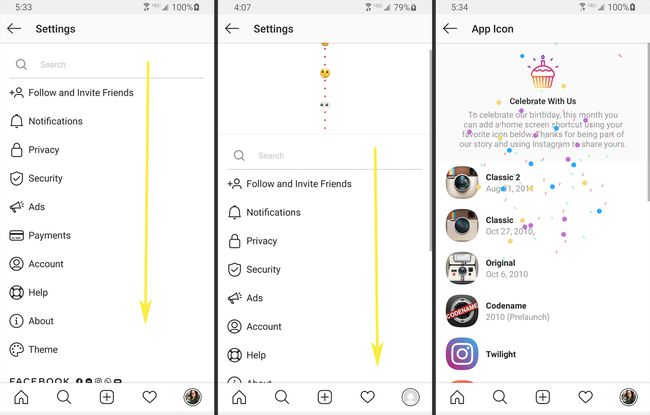
בחר סמל.
-
בֶּרֶז לְהוֹסִיף.

-
הסמלים נראים אחרת באנדרואיד לעומת. iOS. משתמשי אנדרואיד מקבלים קיצור דרך לאינסטגרם, כך שיש ריבוע זעיר של הסמל הנוכחי שמכסה אותו. ב-iOS, תראה סמל אחר, ללא שכבת-על.
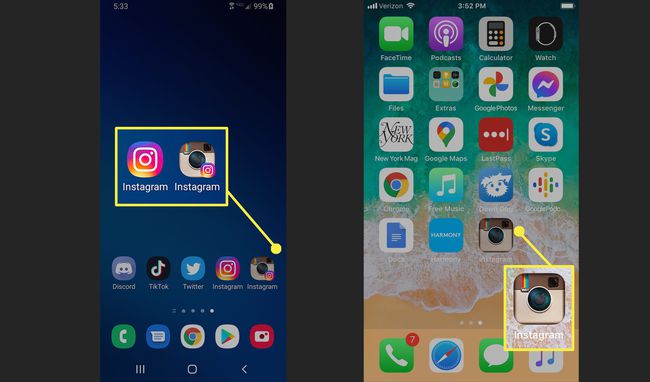
משמאל: מסך הבית של אנדרואיד; מימין: מסך הבית של האייפון. חזור על השלבים שלמעלה אם ברצונך לנסות סמל אחר.
הסר סמלים נוספים ממסך הבית של אנדרואיד
אם ניסיתם כמה סמלים שונים להחזרה לאחור, תצטרכו להסיר את הסמלים הזרים ממסך הבית. באייפון, הסמל שתבחר יחליף את הסמל הנוכחי.
באנדרואיד, אתה יכול להתאים אישית את מסכי הבית שלך, כולל הוספה והסרה של אפליקציות.
החלק למסך הבית עם הסמל שברצונך למחוק.
הקש והחזק את האפליקציה.
בֶּרֶז הסר מהבית.
